一人当たりの料金を抑えるために、Netflixのアカウントを友達や家族と割り勘で共有すると考えている人が多いようです。
「Netflixアカウントを家族と共有するにはどうすればいいですか?」
「Netflixのアカウントは何人まで家族や友達と共有できますか?」
Netflixのアカウント共有についてあまり了解しない方も多いのです。共有の仕方は実に複数あります。ただし、「Netflixアカウントを別居中の家族に共有したのですが、テレビと紐付けされていません」という報告があり、公式仕様による制限のせいでNetflixのアカウント共有ができなくなることがあります。
というわけで本記事では、ネットフリックスのアカウントを共有する方法や、ネットフリックスの共有制限を回避して動画を共有する裏ワザを詳しくご紹介します。
Netflixのアカウントを共有できなければNetflixの動画を共有してみませんか?
Netflix動画保存に特化した「MovPilot Netflix Video Downloader」は、Netflixの映画や番組などを高速かつ高画質でダウンロードできます。Netflixアカウント共有で視聴制限があっても、いつでもどこでも好きな作品を楽しみたい方へ。
- アカウント共有制限にも左右されない安全設計で安心して使える!
- 最大1080pの高画質&高音質ダウンロードでオフラインでも快適視聴!
- クリックだけの簡単操作&多様なデバイス対応で誰でもすぐ使える!
Netflixアカウントを共有する視聴制限
まずは、Netflixの視聴制限について確認しておきましょう。以下の表は、Netflixの各プランの視聴制限をまとめたものです。
| 料金 | 同時視聴デバイス数 | ダウンロード数 | 視聴できる作品 | |
|---|---|---|---|---|
| 広告つきスタンダードプラン | 月額790円 | 2台 | 1デバイスにつき15本まで | 一部見れない |
| スタンダードプラン | 月額1,490円 | 2台 | 1デバイスにつき100本まで | すべて |
| プレミアムプラン | 月額1,980円 | 4台 | 1デバイスにつき100本まで | すべて |
ネットフリックスのアカウントは、ダウンロードできる作品の数や同時視聴できるデバイス数が料金プランによって異なります。広告付きスタンダードプランの場合、ライセンス関係で一部のネットフリックスの作品を視聴できないこともあります。
Netflixのアカウント共有ができなくなるのはどういうこと?
Netflixご利用世帯とは、メインの視聴場所のインターネット接続で紐づけられているデバイスをひとまとめにしたものです。Netflixは2023年7月以降、アカウント共有の取り締まりを強化しており、世帯外ユーザーと共有している場合は注意喚起メールが送られるようになりました。現在も共有自体は可能ですが、恋人・友人・別居家族など家庭外との利用は禁止されています。
つまり、ネットフリックスの利用規約により、Netflixは同一世帯に住む方々での共有を想定し、同居の家族以外(別居している家族・恋人・友達)と同じアカウントを使ってNetflixを視聴することはできないということです。
Netflixでアカウントを共有する方法
Netflixのアカウントを家族と共有するためには、以下の方法があります。同一世帯に住む家族や友達のみ利用できますので、ご注意ください。別居している場合、次の部分で、制限なくNetflixアカウントの作品をダウンロードして共有する裏ワザを詳しく紹介しますので、ぜひ最後までご覧ください。
方法1.Netflixのプレミアムプランに加入する
プレミアムプランに加入することで、同時に4台のデバイスで視聴可能となります。これにより、家族全員が自分のデバイスでNetflixを楽しむことができます。プラン変更は以下の手順に従えばよいです。
ステップ1、まずNetflixアカウントにログインし、「プランの変更」をクリックします。
ステップ2、続いて、プレミアムプランを選択し、「続ける」または「更新」をクリックします。
ステップ3、最後に「変更を確定」を選択すれば、プラン変更の手続きは完了です。
Netflixの魅力的なコンテンツを、家族や友達ともっとお得にシェアしたいですか?
そんなときはMovPilotでのNetflixダウンロードがおすすめです。Netflixのファミリープランに加入する必要もなく、みんなでオフライン再生を楽しめます。
方法2.Netflixご利用世帯を登録または変更する
Netflixご利用世帯を登録したテレビと同じネットワークでインターネットに接続している同じアカウントを利用するデバイスはすべて、自動的にNetflixご利用世帯に紐づけられます。Netflixご利用世帯の登録や変更は、インターネットに接続されているテレビから簡単に行えます。手順は以下の通りです:
ステップ1、テレビのNetflixホーム画面で、リモコンの左ボタンを押してメニューを開きます。
ステップ2、「ヘルプ >「Netflixご利用世帯の管理」を選択します。メニューに表示されない場合は、他のテレビデバイスを使用してください。
ステップ3、「Netflixご利用世帯を変更」を選択します。
ステップ4、「メールを送信」または「テキストメッセージを送信」を選択し、確認用のリンクを受け取ります。
ステップ5、メールまたはテキストメッセージで受け取ったリンクを使用し、Netflixご利用世帯を確認および変更します。
このようにしてNetflixご利用世帯を登録、または利用するデバイスを変更することで、自宅のテレビでNetflixの作品を視聴できます。
「お客様のデバイスは、このアカウントのNetflixご利用世帯に紐づけられていません」とは?
このメッセージは、Netflixにログインしているアカウントが、現在視聴しようとしているテレビ(デバイス)を「ご利用世帯(=契約者の住まい)」と認識していない場合に表示される警告です。
たとえば、別の家のテレビや友人宅のデバイスで視聴しようとしたとき、普段とは異なるWi-FiやIPアドレスを使ったとき、あるいは長期間契約住所のネットワークで視聴していなかった場合などに、このエラーメッセージが表示されることがあります。
このメッセージが表示される場合は、以下三つの解決策を試してみてください:
対処法1.Netflixご利用世帯に紐づいているデバイスと同じWi-Fiに接続されていることを確認します。
対処法2.問題が解決しない場合、テレビやテレビに接続したデバイスからNetflixご利用世帯を変更し、モバイルデバイスのNetflixアプリを再起動します。
対処法3.テレビやテレビに接続したデバイスを利用していない場合は、アカウントに最近アクセスしたデバイスを確認し、不明なデバイスからログアウトします。
方法3.Netflixで家族別のプロフィールを作成する
Netflixでは、1つのアカウントで最大5つまでプロフィールを設定できます。プロフィールを使うことで、家族全員がそれぞれの好みに合わせたNetflix体験を楽しむことができます。視聴履歴やお気に入りコンテンツが個別に保存され、Netflixのアカウントを共有しても、自分だけのカスタマイズされた環境を楽しむことができます。
ステップ1、ご利用のデバイスで「プロフィールの管理」セクションを開きます。
ステップ2、「プロフィールの追加」を選択し、新しいプロフィールに名前をつけます。
ステップ3、ユーザーごとに視聴制限や好みを設定できます。例えば子供向けのNetflixアカウントを使用するには、「キッズ」を選択します。
ステップ4、「続行」>「保存」を選択します。アカウントのプロフィールのリストに新しいプロフィールが表示されるはずです。
そして、共有相手のデバイスからNetflixにログインします。契約者のメールアドレス(または電話番号)とパスワードを入力すればログイン完了です。視聴する際は、事前に作成したプロフィールを選び、自分の好みの作品を自由に楽しめます。
ヒント:Netflixアカウント共有を解除する方法
1.他人のデバイスからログアウトさせるには、「すべてのデバイスからログアウト」を選択します。
2.Netflixアカウントのパスワードを変更します。
3.プロフィールの設定画面から「プロフィールを削除」をクリックし、対象プロフィールを削除します。
ビデオチュートリアル:家族や友達とNetflixアカウントを共有するやり方
注意すべきなのは、上記した三つの方法が、Netflix公式からの視聴制限に縛られています。同時視聴デバイス数は最大4台の最高価格のプレミアムプランでも、Netflixのアカウントを一緒に住まいの家族のみと共有できます。別居の家族や恋人、友達と同じアカウントを共有できなく、新しいアカウントで料金プランを購入しなければなりません。次の部分はネットフリックスの共有制限を回避して、Netflixの作品をローカルにダウンロードして、家族や友達と共有する裏ワザを紹介します。
制限なし!Netflixの動画を家族や友達と共有する裏ワザ
Netflixの動画をDRMフリー形式のMP4/MKVでローカルにダウンロードできる「MovPilot Netflix Video Downloader」を利用することで、Netflixの動画を永久に保存できます。ダウンロードされた高品質な動画は、他のデバイスや記憶装置に移行すればオフラインで自由に再生可能で、公式の共有制限をうまく回避できます。このようにして、自宅で自分の映画館を作成でき、料金を抑えるだけでなく、Netflix会員を解約しても、期限なしにお気に入りの作品をオフラインで何度も視聴できます。
早速無料で「MovPilot Netflix Video Downloader」をダウンロードして、ネットフリックスの作品を家族や友達と共有しましょう!
MovPilot Netflix Video Downloaderの優れた機能
- Netflixアカウント共有の裏ワザにも対応:スタンダードやプレミアムなど全プランから、公式アプリの制限なく好きな作品を無制限にダウンロード可能。
- Netflixで別世帯が見る方法として最適:DRMを解除し、Netflix動画を1080Pの高画質でMP4/MKVに保存。USBや外付けストレージに移せば、どこでも永久視聴が可能です。
- Netflixアカウント共有ができなくなる前に保存:内蔵ブラウザを通じて全Netflixライブラリにアクセスし、ほぼ100%の成功率であらゆる作品を保存できます。
- 音声・字幕も自由自在:Dolby Atmos 5.1を含むオリジナル音声トラックや多言語字幕を選択して、オフラインでも自分好みの視聴スタイルを楽しめます。
それでは、「MovPilot Netflix Video Downloader」でNetflixの作品をローカルにダウンロードして、家族や友達と共有する操作手順を紹介します。
MovPilot Netflix Video Downloaderでネットフリックスの動画を共有するやり方
ステップ1、Netflixにログインする
インストール済みの「MovPilot Netflix Video Downloader」を起動し、自分のNetflixアカウントでサインインします。
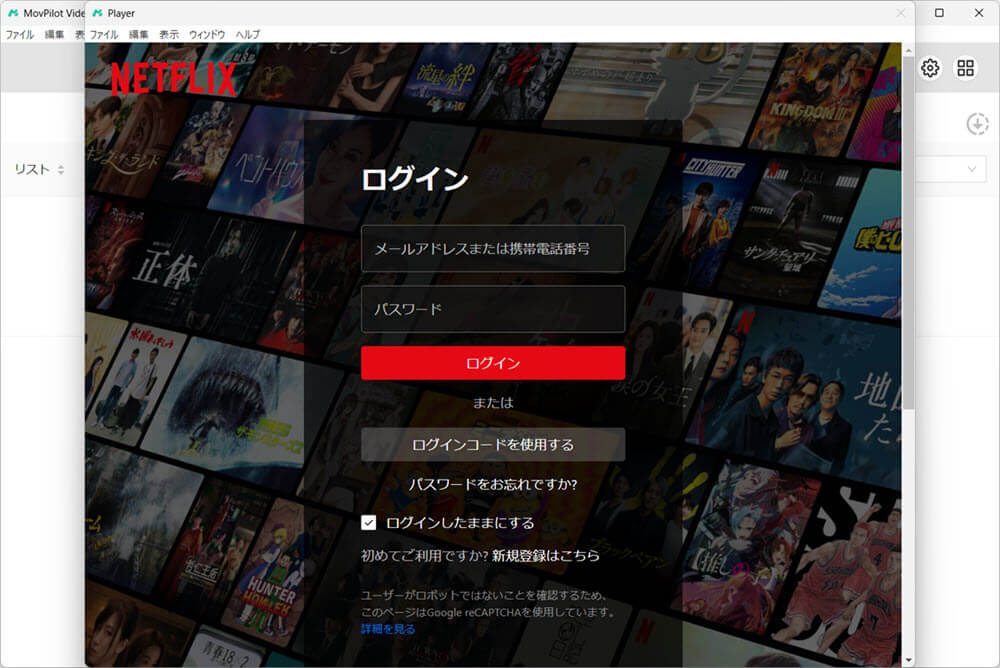
ステップ2、共有したいNetflix作品を検索
検索画面で家族や友達とシェアしたいNetflix作品のURLを検索ボックスに貼り付けて検索してください。作品のタイトルを入力して検索することもできます。

ステップ3、家族や友達と共有したいNetflix作品のシーズンやエピソードを選択
検索結果に表示されるNetflixドラマや番組の一部のみシェアしたい場合、作品のシーズンやエピソードを選択的にダウンロードすることができます。ダウンロードしたい動画はエピソードごとに出力設定を調整できます。
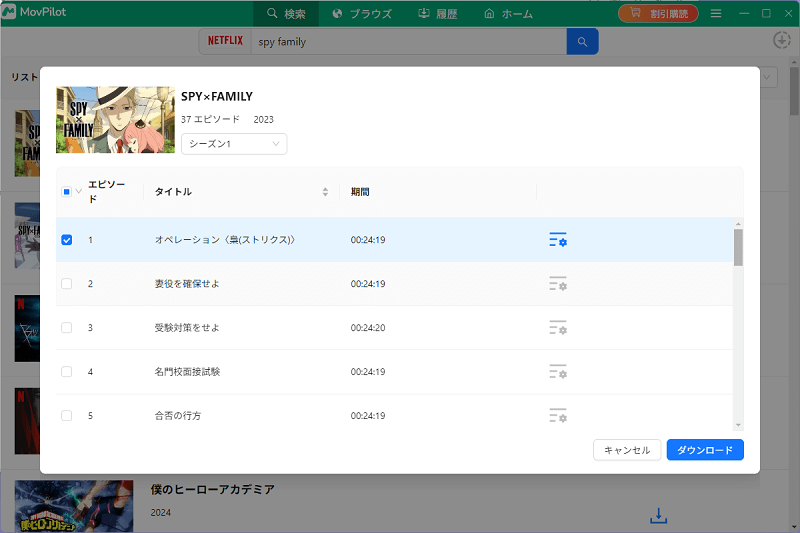
ステップ4、Netflix動画のダウンロードを開始・完成する
それでは、Netflix動画のダウンロード作業が開始します。ソフトの右上の「下矢印」マークをクリックするとダウンロード状況とビデオの詳細情報を確認できます。
ダウンロード完成後、ダウンロード済みのNetflix動画を確認してください。右側の「出力フォルダ」アイコンをクリックして直接保存先にアクセスして、動画を家族と友達にシェアすることができます。
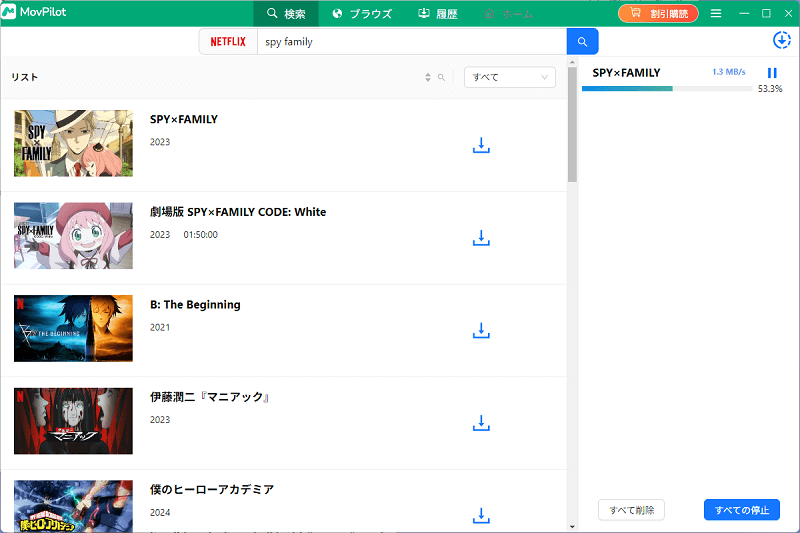
以上、「MovPilot Netflix Video Downloader」の分かりやすい使い方で、家族や友達とシェアしたいNetflixの作品をPCにダウンロードする方法を詳しく説明しました。 ダウンロードした動画を永久に保存でき、Netflix公式から解約し、会員期限が切れても、ダウンロードされた作品も何度でも家族や友達と一緒に視聴できます。無料体験版が用意されているので、今すぐこのソフトをダウンロードして簡単な操作手順を実体験しましょう!
注意
ダウンロードされたNetflixの作品を商用目的で販売したり、SNSにアップロードしたりすることは違法となりますので、ご承知ください。「MovPilot Netflix Video Downloader」でダウンロードされたNetflixの動画は、個人利用の範囲内で家族や友達と共有する場合のみ利用してください。
Netflixでアカウントを共有する際の注意点
Netflixでアカウントを共有する際の注意点は、以下の5つです。
同一世帯内での利用が原則
Netflixは「アカウントの共有は同じ住所に住む家族に限る」と明確に規約で定めています。別々の場所に住む友人や恋人、実家の家族などと共有すると、規約違反となる可能性があります。
- IPアドレスや視聴場所でチェックされる
共有相手が別のWi-Fiからアクセスし続けていると、Netflix側に“別世帯”と判断され、警告メッセージやアクセス制限がかかる場合があります。
- プランによって同時視聴できる人数が異なる
契約プランによって、同時視聴が可能なデバイス数が決まっています(スタンダード=2台、プレミアム=4台など)。同時接続数を超えると視聴できないので注意が必要です。
- 勝手なプロフィール編集・視聴履歴共有に注意
プロフィールは分けて使わないとおすすめ作品や視聴履歴が混ざってしまいます。また、設定を変更されたり勝手にログアウトされるトラブルも考えられます。
- 規約違反と判断された場合、追加料金が発生する可能性も
Netflixは別世帯で利用しているユーザーに対し、「追加メンバー」の登録(有料)を求めるケースがあります。警告を無視し続けた場合、視聴制限やアカウント停止のリスクもあります。
Netflixのアカウント共有についてよくある質問
ここでは、Netflixアカウントを他人に共有したい際によくある質問と回答をまとめています。
別居している家族とNetflixのアカウントを共有できますか?
前述に言った通り、公式には「同一世帯内」でのNetflixアカウント共有のみ認められており、別居している家族や友達との共有は規約上認められていません。それぞれの世帯でアカウント契約が必要です。別住所からの視聴が続くと、追加料金の案内やアクセス制限が行われる場合があります。
Netflixのアカウント共有は何人までですか?
Netflixは、1つのアカウントに対して最大5個のプロフィールを作成できるため、Netflixのアカウント共有は5人まで可能です。ただし、あくまで「同一世帯内」での利用が条件です。また、Netflixの同時視聴端末数は契約プランによって異なります。ベーシックは1人まで、スタンダードは2人まで、プレミアムは4人まで同時視聴が可能です。そのため、状況によって同時に作品が再生できない可能性もあります。
Netflixを友達と共有するとバレるか?
Netflixは視聴場所のIPアドレスやデバイス情報をチェックしており、同一世帯以外からの使用が続くと検知されて注意喚起メールが届く可能性があります。短期間であれば気づかれにくいこともありますが、長期的に共有しているとバレるリスクが高いです。
まとめ
この記事では、Netflixのアカウントを共有する方法と、公式の制限を回避する裏ワザについて紹介しました。Netflixのプレミアムプランに加入、Netflixご利用世帯を登録、プロフィール作成などの方法がありますが、制限を完全に回避するためには「MovPilot Netflix Video Downloader」の利用をおすすめします。このソフトを使用すれば、Netflixの動画を永久に保存でき、いつでもどこでも家族や友達と共有して視聴することができます。今すぐダウンロードして、その便利さを体験してみましょう!



